Luyện gõ 10 ngón, gõ máy tính nhanh, tốc độ là kỹ năng tưởng chừng đơn giản nhưng không phải ai cũng có thể thực hiện được. Vì thế một số dịch vụ trực tuyến giúp bạn có thể luyện đánh máy nhanh trên trình duyệt.
Việc đánh máy nhanh sẽ giúp bạn rất nhiều trong quá trình gõ bàn phím để soạn thảo nội dung nhất là với Word hay các công cụ văn phòng khác, hoặc chat với bạn bè trên Zalo, Messenger. Gõ 10 ngón, gõ bàn phím tốc độ nhanh trở thành kỹ năng đánh máy không phải ai cũng có thể học cũng như thực hiện được. Khi sử dụng 10 đầu ngón tay, việc đánh máy sẽ dễ dàng hơn, tăng tốc độ gõ bàn phím, thể hiện sự chuyên nghiệp khi làm công việc văn phòng.
Và nếu bạn đang gặp trục trặc trong vấn đề gõ 10 ngón, gõ nhanh bàn phím, hay muốn luyện gõ 10 ngón tốc độ nhanh thì có thể tham khảo 1 số trang web luyện gõ bàn phím trong bài viết dưới đây.
- Luyện tập gõ 10 ngón giúp tăng tốc đánh máy
- Luyện gõ 10 ngón, đánh máy nhanh bằng game Mario Teaches Typing
- 4 mẹo giúp gõ tiếng Việt tốc độ nhanh
1. Keyhero luyện gõ 10 ngón:
- https://www.keyhero.com/free-typing-test/
Keyhero là dịch vụ gõ máy tính nhanh đơn giản, hộ trợ nhiều ngôn ngữ khác nhau và bạn không cần tạo tài khoản Keyhero để sử dụng dịch vụ này.
Khi đăng nhập, Keyhero sẽ cung cấp cho người dùng tính năng quản lý số liệu thống kê đánh máy tính khi nhấn vào Log in/Sign up.
Bước 1:
Dịch vụ này hỗ trợ đánh máy 10 ngón với nhiều ngôn ngữ khác nhau, mặc định sử dụng Tiếng Anh.
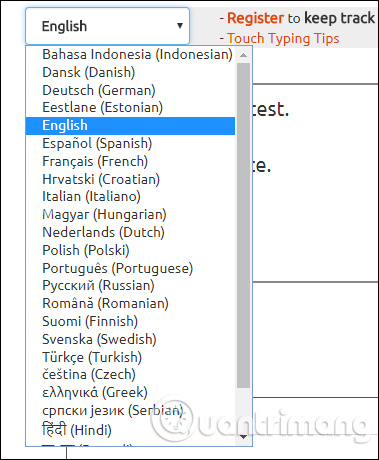
Bước 2:
Tại giao diện chính bạn nhấn nút Start để bắt luyện gõ 10 ngón. Chúng ta sẽ đánh máy theo nội dung văn bản trên màn hình vào khung nhỏ ngay bên dưới. Nếu đánh sai sẽ có thông báo bằng việc bôi đậm từ đánh sai trong nội dung đoạn văn.
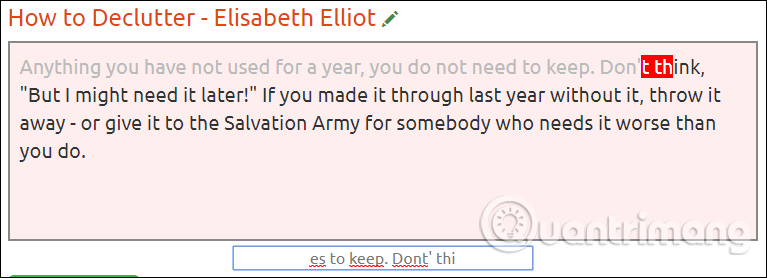
Bước 3:
Bên dưới cùng phần Error colors sẽ là chi tiết cho từng lỗi sai được biểu thị bằng những màu khác nhau.
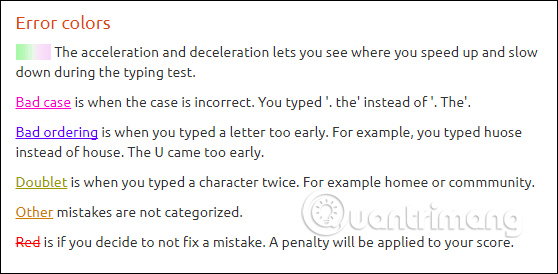
Bước 4:
Sau khi hoàn thành xong việc luyện gõ đánh máy, trang web Keyhero sẽ tổng kết lại kết quả mà bạn luyện tập được ở phần View High Scores. Các tiêu chí đánh giá gồm:
- Speed: Tốc độ đánh máy tính theo số từ trên phút.
- Accuracy: Độ chính xác tính theo tỉ lệ %.
- Avg.Speed: Tốc độ đánh máy trung bình.
- Avg.accuracy: Độ chính xác trung bình.

Bước 5:
Nhìn tiếp xuống bên dưới phần Recent scores and accuracy sẽ là bảng thống kế số liệu đánh giá qua các lần gõ, với những ai tạo tài khoản trên Keyhero. Để tiếp tục luyện gõ máy tính nhấn Next test, hoặc nhấn ESC.
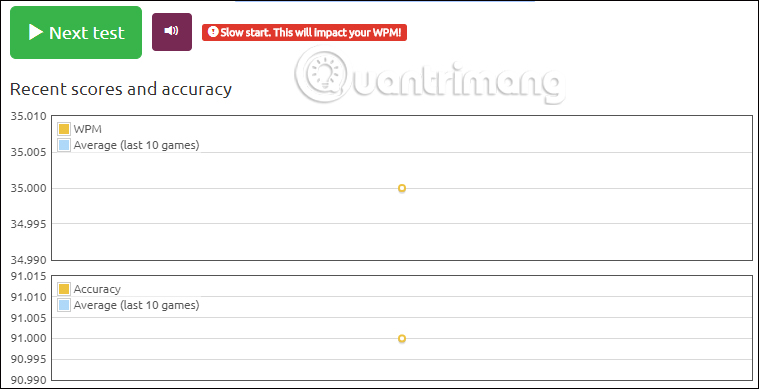
2. Keybr luyện gõ bàn phím:
- http://www.keybr.com/
Keybr cũng như Keyhro cho phép người dùng luyện gõ đánh máy mà không cần tới tài khoản. Bên cạnh đó, dịch vụ Keybr còn cung cấp rất nhiều tính năng tùy chỉnh giao diện, thi gõ máy giữa người dùng với nhau, thống kế trực quan qua các lần đánh máy,..
Giao diện của trang web sẽ mô phỏng lại bàn phím trên máy tính.

Bước 1:
Nếu muốn thay đổi kiểu bàn phím và ngôn ngữ nhấn Settings chọn Keyboard layout. Chúng ta sẽ thấy ứng dụng cung cấp một số ngôn ngữ để bạn chọn lựa, phù hợp với những ai học ngoại ngữ.
Ngoài ra có thể nhấn vào thẻ Learning mode chỉnh chế độ bài học, đơn vị tính tốc độ trong Miscellaneous. Khi thay đổi xong nhấn Done để lưu lại.
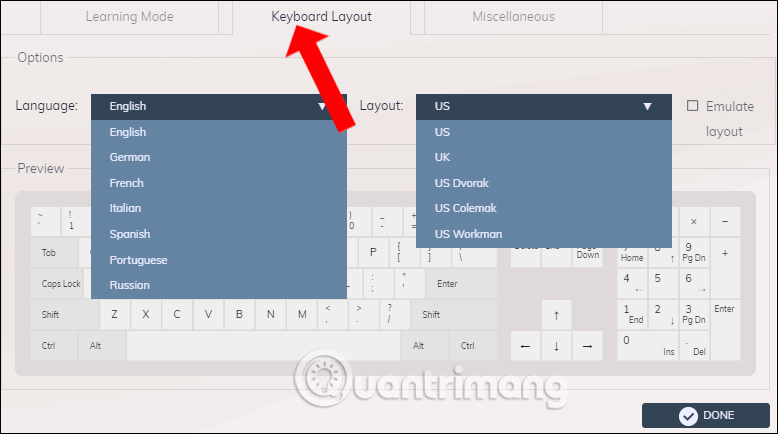
Bước 2:
Bây giờ bạn sẽ gõ bàn phím dựa theo những từ gợi ý trên màn hình. Những từ ngữ màu đỏ là những từ mà chúng ta đã đánh sai. Bên trên sẽ là kết quả thống kê sau khi gõ xong 1 dòng nội dung.
Chúng ta có thể mở rộng không gian đánh máy, chuyển nền giao diện sang màu tối, thay đổi kích thước văn bản hiển thị trên trang web, ẩn bàn phím mô hình với các ký tự cạnh nút Settings.
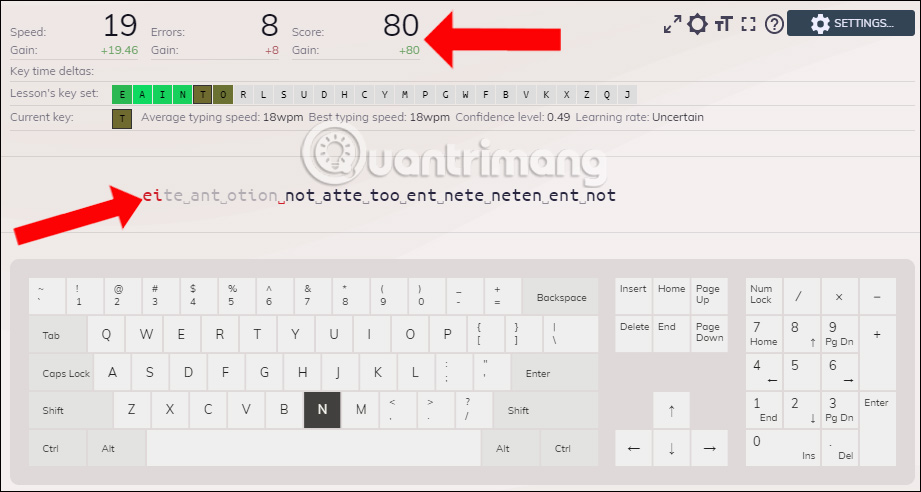
Bước 3:
Ở cột bên phải là các tùy chọn gồm Profile (xem thống kê đánh máy qua các ngày và tổng hợp), High Scores (xem bảng xếp hạng), Multiplayer (thi đánh máy giữa người dùng, bấm Click to activate). Keybr hỗ trợ tạo tài khoản thông qua email, đăng nhập bằng Facebook, Google, Clever.
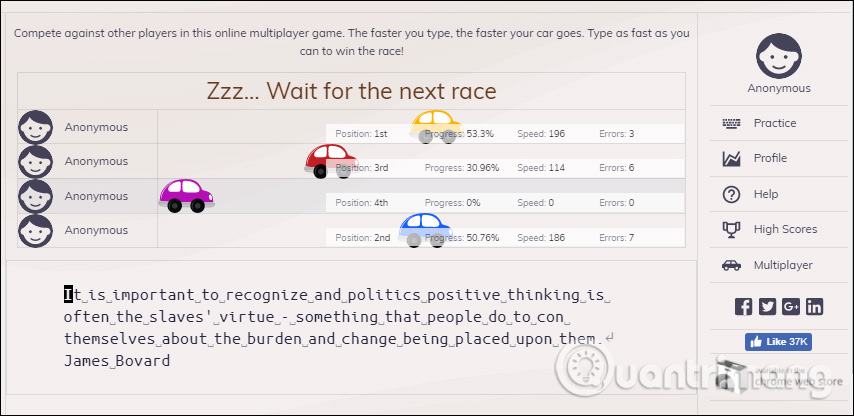
3. TypingClub luyện gõ bàn phím
- https://www.typingclub.com/
TypingClub cung cấp tới hơn 100 bài học luyện đánh máy, từ cơ bản đến nâng cao cho người dùng chọn lựa.
Bước 1:
Với tài khoản không cần đăng ký bạn có thể luyện đánh máy, gõ tốc độ nhanh. Tuy nhiên nếu muốn thêm nhiều chức năng khác thì nên tạo tài khoản.
Ứng dụng cung cấp các bài học đánh máy phân theo các cấp độ khác nhau.
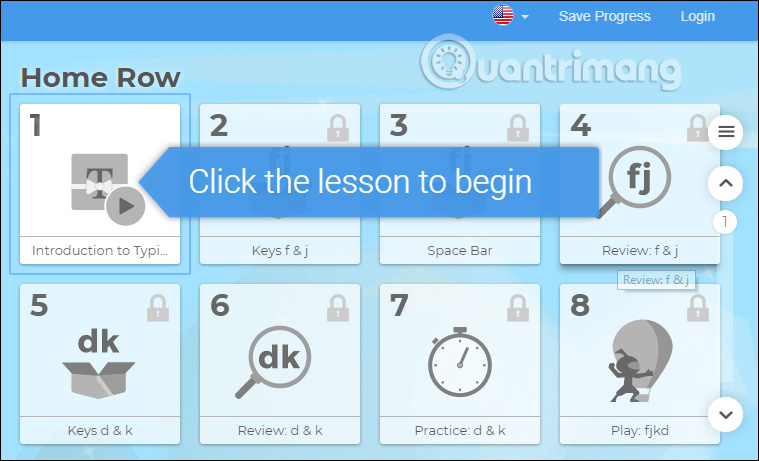
Với bài học đơn giản đầu tiên sẽ chỉ học gõ những từ cơ bản như f và j. Chúng ta đặt tay theo bàn phím mô phỏng rồi gõ theo đúng chữ cái xuất hiện bên trên.
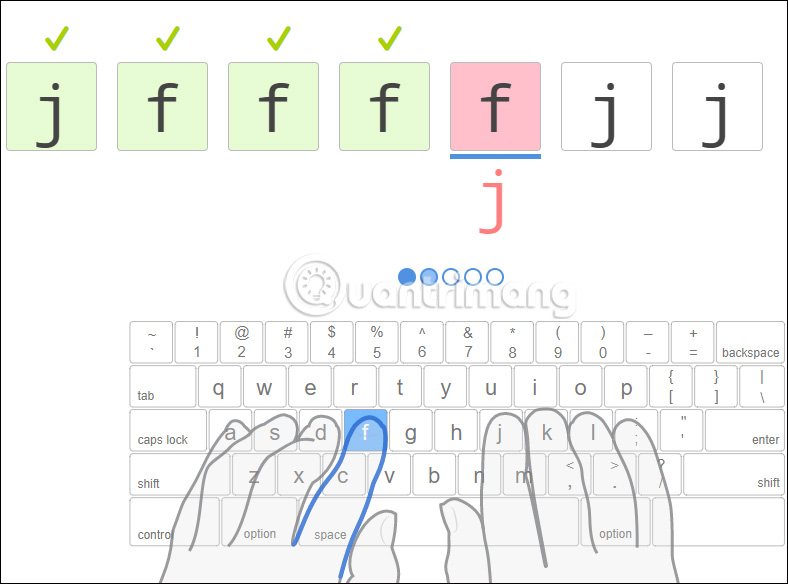
Bước 2:
Phía trên cùng giao diện là các tùy chọn mới cho chế độ gõ TypingClub, gồm
- Keyboard guide: Thay đổi ngôn ngữ và kiểu chữ bàn phím.
- Hand guide: Tùy chọn kiểu gõ bằng hai tay hay một tay.
- Keyboard sound: Bật tắt âm thanh bàn phím.
- Theme: Tùy chỉnh kích thước văn bản, loại phông chữ, nền chủ đề.
- Setting: Hiển thị thống kê độ chính xác và số từ đánh máy trên phút.
TypingClub cung cấp rất nhiều tùy chỉnh, đặc biệt là hình nền giao diện khá thú vị.
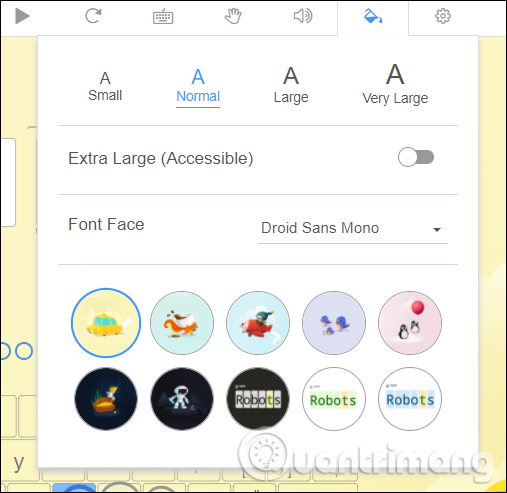
4. The Typing Cat luyện gõ 10 ngón nhanh:
- http://thetypingcat.com/
Cũng như các dịch vụ trên, The Typing Cat hỗ trợ việc học đánh máy 10 ngón miễn phí, không cần tài khoản đăng ký, với nhiều trình độ học khác nhau.
Bước 1:
Trong giao diện chính của trang web nhấn chọn vào Typing courses để lựa chọn khóa học luyện đánh máy. Tiếp đến lựa chọn các trình độ gõ máy Basic, Advanced, Ngrams, Words an ngrams,..
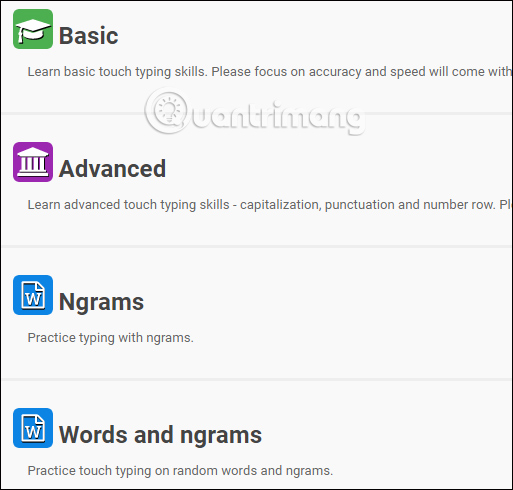
Bước 2:
Sau khi đã vào từng bài học hãy gõ đúng chữ theo yêu cầu. Bên trên sẽ là thống kê kết quả mà bạn luyện gõ đánh 10 ngón.
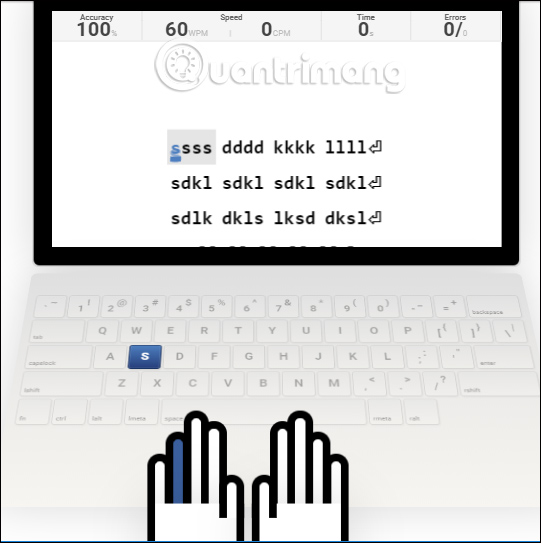
Bước 3:
Nếu chưa thực hiện xong bài tập này có thể chuyển sang bài luyện gõ máy khác. Bấm vào Task bài tập ở khung bê phải. Nhấn Next để sang bài tiếp theo.
Trong trường hợp bạn có tài khoản sẽ có thêm tính năng lưu lại các kết quả đánh máy sau mỗi lần học. The Typing Cat còn cung cấp thêm 2 chế độ luyện gõ máy là đánh máy qua trò chơi (Typing Games) hay thi tốc độ đánh máy (Typing Test).
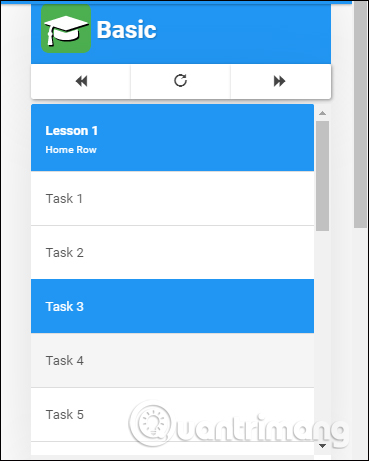
5. Type-Fu học gõ 10 ngón:
- https://type-fu.com/
Dịch vụ sẽ cung cấp chế độ học gõ đánh máy dùng thử khi click vào Launch online demo.
Bước 1:
Người dùng có thể lựa chọn các thể loại gõ đánh máy mà Type-Fu cung cấp gồm Random (đánh máy với ký tự ngẫu nhiên), Quotes (đánh máy với các từ là danh ngôn), Proverbs (nội dung là tục ngữ), Code (nội dung là mã code)…
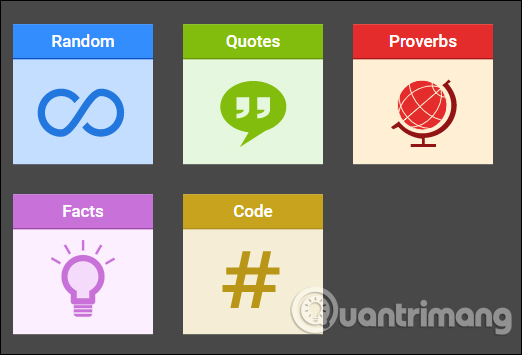
Bước 2:
Sau khi chọn xong chế độ chúng ta sẽ luyện gõ với những từ trên màn hình.
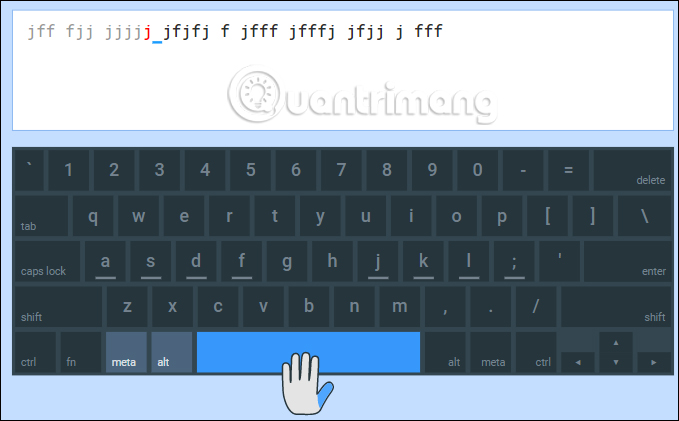
Khi kết thúc quá trình gõ máy bạn sẽ nhìn thấy kết quả thống kê ngay trong giao diện. Ngoài ra, người dùng có thể thiết lập âm thanh, bàn phím trong Preferences, hoặc xem toàn bộ những lần đánh máy tại Starts.
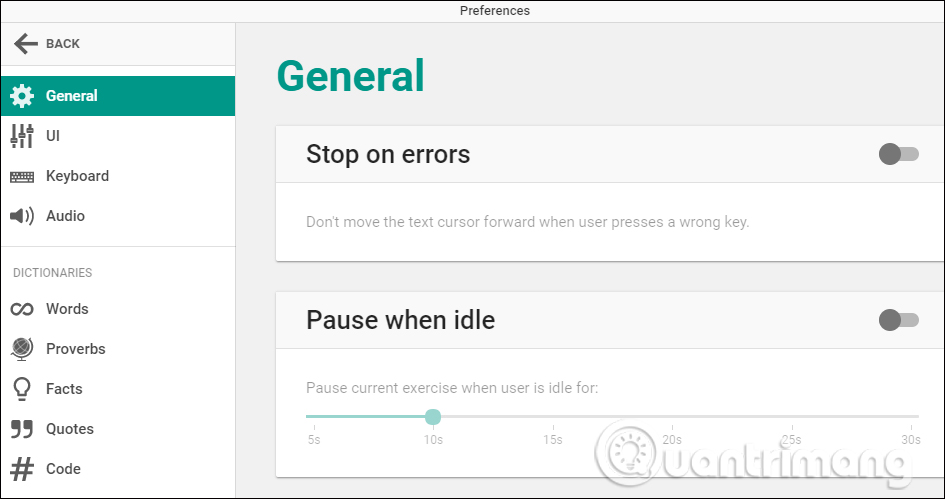
Trên đây là một số trang web hướng dẫn cách đánh 10 ngón, luyện tốc độ nhanh gõ máy tính. Các trang web sẽ đều mô phỏng bàn phím máy tính, cung cấp các bài gõ từ cơ bản đến nâng cao để chúng ta có thể luyện tập kỹ năng gõ 10 ngón theo từng bài viết. Qua các bài luyện tập, bạn có thể xem quá trình học tập của mình như thế nào bằng tính năng thống kê ở từng trang web.
Xem thêm: “Bí kíp” gõ máy tính “siêu tốc” cho dân văn phòng.
Chúc các bạn thực hiện thành công!
 Công nghệ
Công nghệ  AI
AI  Windows
Windows  iPhone
iPhone  Android
Android  Học IT
Học IT  Download
Download  Tiện ích
Tiện ích  Khoa học
Khoa học  Game
Game  Làng CN
Làng CN  Ứng dụng
Ứng dụng 

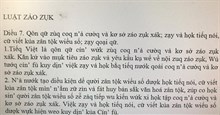

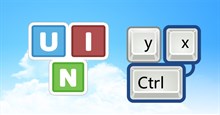


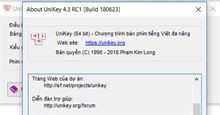











 Linux
Linux  Đồng hồ thông minh
Đồng hồ thông minh  macOS
macOS  Chụp ảnh - Quay phim
Chụp ảnh - Quay phim  Thủ thuật SEO
Thủ thuật SEO  Phần cứng
Phần cứng  Kiến thức cơ bản
Kiến thức cơ bản  Lập trình
Lập trình  Dịch vụ công trực tuyến
Dịch vụ công trực tuyến  Dịch vụ nhà mạng
Dịch vụ nhà mạng  Quiz công nghệ
Quiz công nghệ  Microsoft Word 2016
Microsoft Word 2016  Microsoft Word 2013
Microsoft Word 2013  Microsoft Word 2007
Microsoft Word 2007  Microsoft Excel 2019
Microsoft Excel 2019  Microsoft Excel 2016
Microsoft Excel 2016  Microsoft PowerPoint 2019
Microsoft PowerPoint 2019  Google Sheets
Google Sheets  Học Photoshop
Học Photoshop  Lập trình Scratch
Lập trình Scratch  Bootstrap
Bootstrap  Năng suất
Năng suất  Game - Trò chơi
Game - Trò chơi  Hệ thống
Hệ thống  Thiết kế & Đồ họa
Thiết kế & Đồ họa  Internet
Internet  Bảo mật, Antivirus
Bảo mật, Antivirus  Doanh nghiệp
Doanh nghiệp  Ảnh & Video
Ảnh & Video  Giải trí & Âm nhạc
Giải trí & Âm nhạc  Mạng xã hội
Mạng xã hội  Lập trình
Lập trình  Giáo dục - Học tập
Giáo dục - Học tập  Lối sống
Lối sống  Tài chính & Mua sắm
Tài chính & Mua sắm  AI Trí tuệ nhân tạo
AI Trí tuệ nhân tạo  ChatGPT
ChatGPT  Gemini
Gemini  Điện máy
Điện máy  Tivi
Tivi  Tủ lạnh
Tủ lạnh  Điều hòa
Điều hòa  Máy giặt
Máy giặt  Cuộc sống
Cuộc sống  TOP
TOP  Kỹ năng
Kỹ năng  Món ngon mỗi ngày
Món ngon mỗi ngày  Nuôi dạy con
Nuôi dạy con  Mẹo vặt
Mẹo vặt  Phim ảnh, Truyện
Phim ảnh, Truyện  Làm đẹp
Làm đẹp  DIY - Handmade
DIY - Handmade  Du lịch
Du lịch  Quà tặng
Quà tặng  Giải trí
Giải trí  Là gì?
Là gì?  Nhà đẹp
Nhà đẹp  Giáng sinh - Noel
Giáng sinh - Noel  Hướng dẫn
Hướng dẫn  Ô tô, Xe máy
Ô tô, Xe máy  Tấn công mạng
Tấn công mạng  Chuyện công nghệ
Chuyện công nghệ  Công nghệ mới
Công nghệ mới  Trí tuệ Thiên tài
Trí tuệ Thiên tài